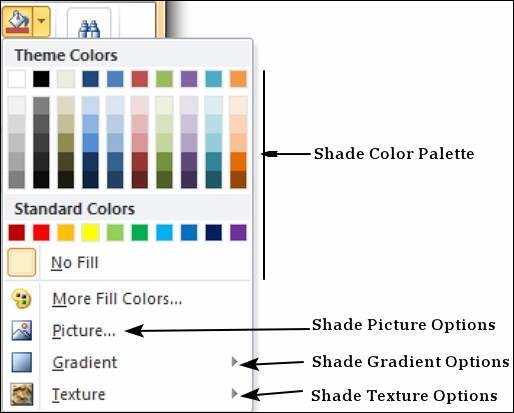Viền và sắc thái trong Powerpoint 2010
Người ta có thể thay đổi đường viền và bóng đổ cho hầu hết nội dung trong PowerPoint 2010. Hãy xem nó được thực hiện như thế nào
Áp dụng đường viền
Sau đây là các bước sẽ giúp bạn áp dụng đường viền trong bản trình bày của mình.
Step 1 - Chọn đối tượng (hộp văn bản, hình ảnh, biểu đồ, ảnh, v.v.) mà bạn muốn áp dụng đường viền.
Step 2 - Đi đến Drawing nhóm dưới Home ruy-băng.

Step 3 - Nhấp vào Shape Outline để chọn cài đặt đường viền.

Step 4- Sử dụng bảng màu để chọn màu viền. Bạn có thể chọnMore Outline Colors để có quyền truy cập vào các lựa chọn màu bổ sung
Step 5 - Sử dụng Weight thả xuống để xác định độ dày của đường viền.
Step 6 - Sử dụng Dashes tùy chọn để xác định kiểu đường viền.

Áp dụng sắc thái
Các bước sau đây sẽ giúp bạn áp dụng các sắc thái cho bản trình bày của mình.
Step 1 - Chọn đối tượng (hộp văn bản, hình dạng, biểu đồ, v.v.) mà bạn muốn áp dụng các sắc thái.
Step 2 - Đi đến Drawing nhóm dưới Home ruy-băng.

Step 3 - Nhấp vào Shape Fill để chọn cài đặt bóng râm.

Step 4- Sử dụng bảng màu để chọn màu bóng. Bạn có thể chọnMore Outline Colors để có được quyền lựa chọn màu sắc.
Step 5 - Sử dụng Picture để thêm hình ảnh làm nền chứ không phải màu.
Step 6 - Sử dụng Gradienttùy chọn để thêm gradient màu trong nền. Bạn có thể sử dụng các gradient được xác định trước hoặc nhấp vào "More Gradients…"để tùy chỉnh đổ bóng với các màu chuyển sắc.
Step 7 - Sử dụng tùy chọn Texture để thêm một kết cấu được xác định trước thay vì một bóng màu.